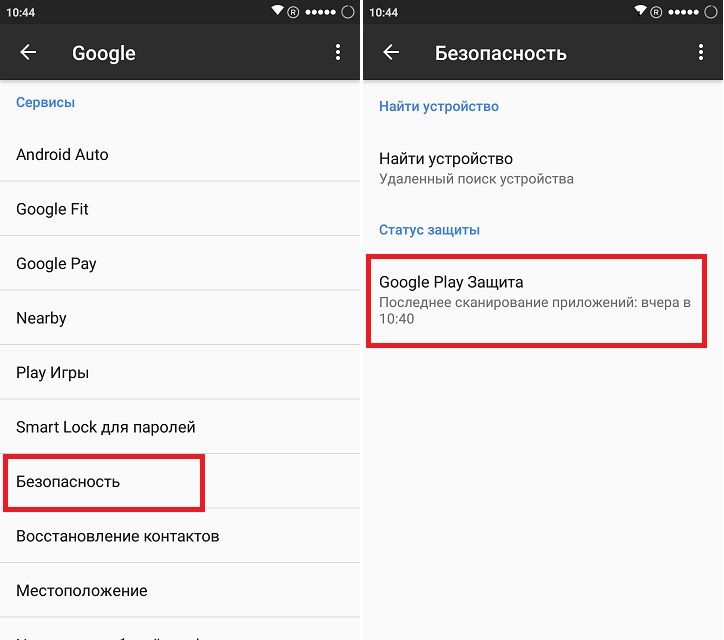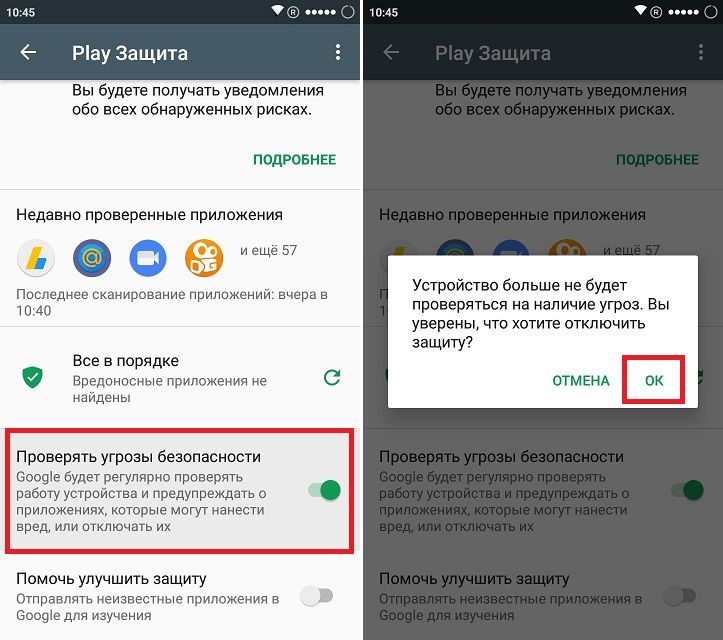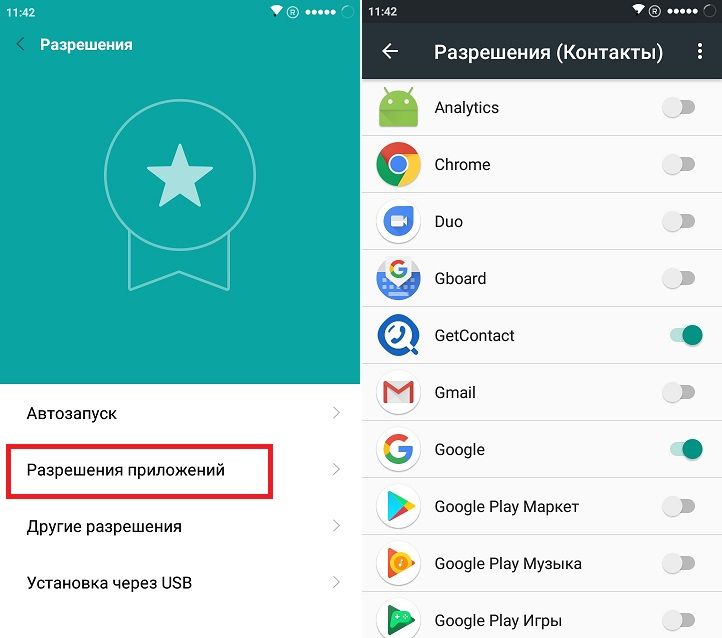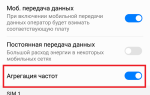Останнім часом користувачі все частіше стали бачити повідомлення «Вимкніть небезпечне додаток» на Андроїд. Як правило, з’являється воно після проходження оновлення системи і вказує на будь-яку встановлену програму в телефоні. Повідомлення зазвичай вискакує після включення, але статися це може абсолютно в будь-який час. Давайте розберемося в причинах того, що відбувається і небезпеки використання подібного «небезпечного» софта.
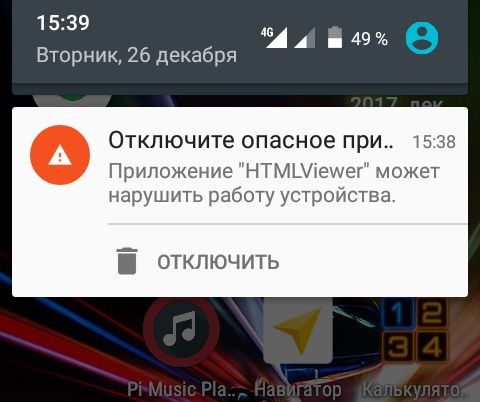
Вимкніть (видаліть) небезпечне додаток в Андроїд
Причина попередження
Андроїд активно розвивається у всіх напрямках, система покращує не тільки функціонал і стабільність роботи, а й безпеку. Саме поліпшення захисту є причиною появи повідомлення.
Google Play Захист — це потужний інструмент, який аналізує роботу додатків і процесів. Механізм використовує не тільки заготовлені алгоритми, а й функції штучного інтелекту, що дозволяє обчислювати «небезпечний» софт і захищати цілісність операційки.
Захисник постійно активований, він перевіряє роботу в реальному часі, а також незапущених програми на предмет потенційної небезпеки для користувача і системи. Також перевіряються і зайві дозволи, видані користувачем тієї чи іншої програми.
Чи справді небезпечні загрози?
Відповідь на це питання неоднозначний. За фактом, Google Play Protect справно виконує покладені на нього функції, оберігаючи девайс від вірусів і шкідливого ПЗ. Але під його підозру можуть потрапити навіть системні додатки від виробника девайса. Зрозуміло, будь-який кастомний софт, а тим більше прошивка, рано чи пізно приведуть до появи такого повідомлення на екрані смартфона або планшета.
Уже зараз захисник вказує на небезпечність таких програмах:
- Engineermode;
- HtmlViewer, Cloud;
- KingRoot, Kinguser;
- Imemes, Центр Додатків;
- YotaEnergy і інші;
- всілякі ланчера.
Вообщем, під підозри потрапляє практично будь-який софт, який має доступ до особистої інформації і передає дії користувача, що вимагає root-доступ або зчитує код виконуваної програми.
Так як оновлення захисника відбулося відносно недавно, проблема тільки почала поширюватися.
Впевнено можна заявити, що в більшості випадків софт є безпечним для користувача. Йдеться про програми, які розширюють можливості користувача. Але не варто забувати, що навіть «безпечний» софт може піддавати систему небезпеки, не кажучи вже про дії користувача, які призводить до нестабільності операційки.
Помічені цікаві ситуації, коли захисник бачить загрозу в системних додатках і навіть самій системі. Як правило, це поширюється на фірмовий софт виробника і кастомниє прошивки.
Як відключити небезпечне додаток на телефоні / планшеті?
Перш за все, потрібно бути впевненим в його безпеці. Сама ж інструкція відключення досить проста. Отже, для початку, потрібно визначитися, чи варто відключати захист або тільки повідомлення.
Відключення включає наступні дії.
- Відкрити параметри Google.
- Знайти розділ «Безпека».
- Вибрати Google Play Захист.

Налаштування опції Google в телефоні - Не перевіряти загроз безпеки — дектівіровав перемикач.

Відключення Google Play Protect в Андроїд
Після цього захисник перестане сканувати систему під час роботи. Все те ж саме можна зробити, відкривши налаштування ПлейМаркета, розділ Безпека. Після цього рекомендується відключити апдейт системи.
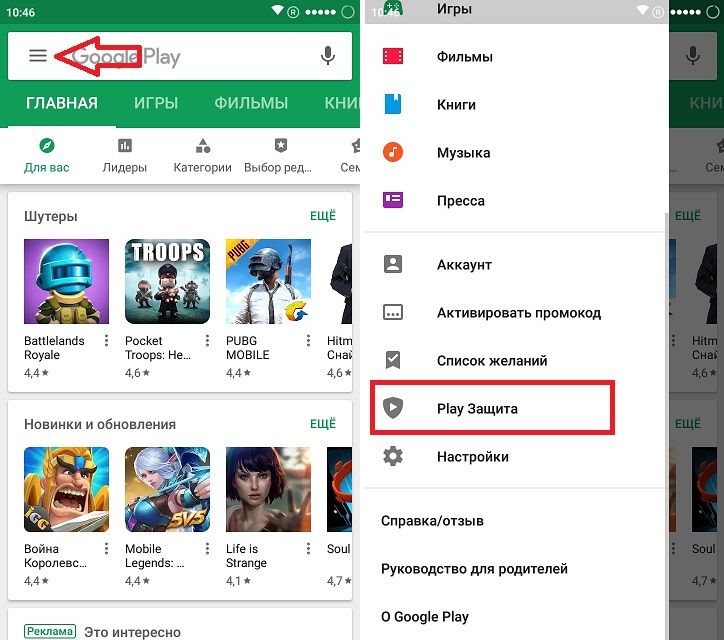
Play Захист можна відкрити через настройки Маркета
Важливо! Якщо ви бачите, що попередження вказує на сторонню програму, яку ви не встановлювали — видаляйте її сміливо. Для більшої впевненості — пробийте її в пошуку.
Якщо потрібно, щоб функція захист, то можна зробити наступне.
- Відкрити Налаштування, вибрати розділ Додатки.
- Знайти проблемне додаток і вибрати управління дозволами. Тут відключаємо ймовірні дозволу, які могли привернути увагу захисника.
- Очистити кеш і дані.

Управління дозволами в Андроїд 7.0
Крім цього, можна зробити скидання до заводських налаштувань.
Завжди можна скористатися порадою і відключити (видалити) додаток. Так як сканування запускається в певний час, є ще один вихід — заморозити додаток, зробивши його неактивним і прибравши зі списку встановлених. Зробити це можуть Titanium Backup і аналоги. В цьому випадку потрібний софт запускається тільки тоді, коли це потрібно і не висить в треї. Утиліта дозволяє відключити навіть системні програми і процеси.
В іншому ж, варто просто дочекатися виходу апдейта «проблемного» софта. Розробники вже зіткнулися з необхідністю вносити правки в свої дітища, тому пошук рішень активно ведеться.
Про що потрібно пам’ятати
Відключення захисту і способи обходу захисника — це завжди ризики. Краще не пренеберегать власною безпекою, і довіритися захиснику. У випадках, коли використання додаток необхідно, потрібно пам’ятати про прості правила, що знижують вірогідність установки шкідливого ПО і наступних проблем після цього.
Наші рекомендації.
- Не встановлюйте додатки з низькими оцінками і невеликою кількістю завантажень. Модератори перевіряють занесені розробниками програми, але для детального розбору потрібен час.
- Використовуйте офіційні джерела. Якщо мова про довірену постачальника софта, то крім ПлейМаркета можна використовувати офіційний сайт компанії для скачування і подальшої установки ПО. В іншому випадку робити це вкрай небажано.
- Перевіряйте список дозволів, які запитує встановлюється додаток.
- Використовуйте аналоги. Кожна програма має ряд конкурентів, що виконують схожі функції. Скористайтеся ними, якщо потрібні функції не забезпечує система.
- Не встановлюйте софт, в якому немає необхідності.
Дотримуючись їх, ймовірність появи повідомлення «Вимкніть / видаліть небезпечне додаток» на Андроїд зводиться до мінімуму.